¿Cómo Rotar Una Imagen en Línea de Forma Gratuita?
Por Manuel Gonzalez • 2025-10-13 15:18:35 • Soluciones
"¿Cómo rotar una imagen en línea? No puedo instalar un programa de gama alta, como Photoshop, en mi PC de gama baja, y deseo hacer una edición de fotos en línea. ¿Cuál es la mejor plataforma disponible para rotar fotos en línea?"
A veces, sueles hacer fotos con tu móvil o cámara DSLR en modo horizontal, pero, esto significa que, no puedes ver la imagen completa. Para tener una mejor perspectiva de lo que has capturado y evitar decepciones al volver a ver tus recuerdos más adelante, existen herramientas que te permite rotar las imágenes para darles un ángulo de visión ideal. En esta guía, te explicaremos cómo rotar una imagen utilizando servicios en línea y sin conexión.
- Parte 1. Las 5 Mejores Herramientas en Línea para Rotar Imágenes Gratis
- Parte 2. ¿Cómo Rotar Fácilmente una Imagen 90 Grados en la Computadora sin PhotoShop?
- Parte 3. Consejo Extra: ¿Existe Alguna Aplicación que Rote una Foto unos Grados?
Parte 1. Las 5 Mejores Herramientas en Línea para Rotar Imágenes Gratis
Los cinco servicios en línea para rotar fotos mencionados en esta sección son los mejores en términos de proporcionar funciones de alta calidad y una interfaz de usuario intuitiva.
1. Fotor
Fotor ofrece una única función para rotar fotos. El práctico editor de imágenes te permite recortar fotos, añadir efectos e incluso, crear un collage de varias imágenes. Además, puedes acceder a las plantillas integradas para crear una nueva imagen desde cero.
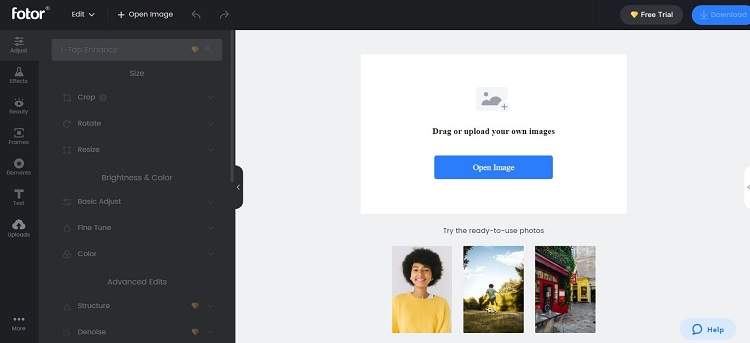
Los pasos para rotar una imagen con Fotor son los siguientes:
Paso 1: Accede al Editor de Fotos, y haz clic en "Abrir Imagen" para subir el contenido.
Paso 2: Haz clic en la pestaña "Rotar", y establece el ángulo de la imagen.
Paso 3: Pulsa en "Descargar" para guardar la imagen en tu dispositivo.
Pros:
- Es un completo editor de fotos en línea.
- Cuenta con una prueba gratuita.
Contras:
- Un poco costoso para principiantes.
- Demasiados anuncios.
2. Raw Pics
Raw Pics es una herramienta dedicada a editar imágenes RAW de cámaras digitales, incluyendo rotarlas a un ángulo determinado. El servicio también te ofrece convertir archivos RAW a otro formato de archivo estándar.
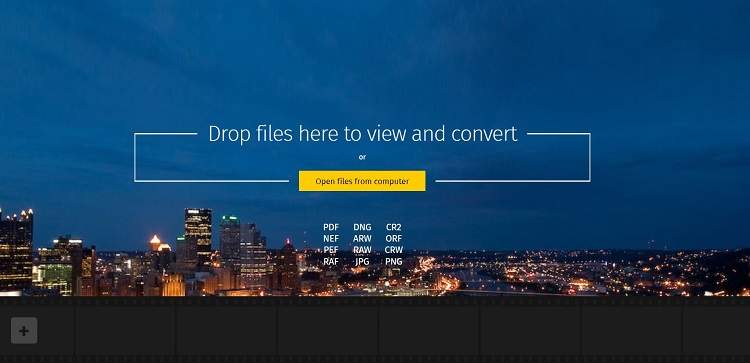
Así es como puedes utilizar este servicio para rotar imágenes:
Paso 1: A través de Raw Pics, haz clic en "Abrir archivo" desde la computadora para cargar las imágenes.
Paso 2: Gira la imagen y descárgala.
Pros:
- Admite formatos de archivo RAW.
- Es rápido.
Contras:
- Interfaz complicada.
3. imgOnline
IMG Online es un sitio web que te permite subir cualquier imagen y rotarla en la dirección que necesites. Este sitio te ofrece funciones atractivas, como cambiar el aspecto como el ancho y el alto sin necesidad de realizar múltiples ajustes en diferentes capas.
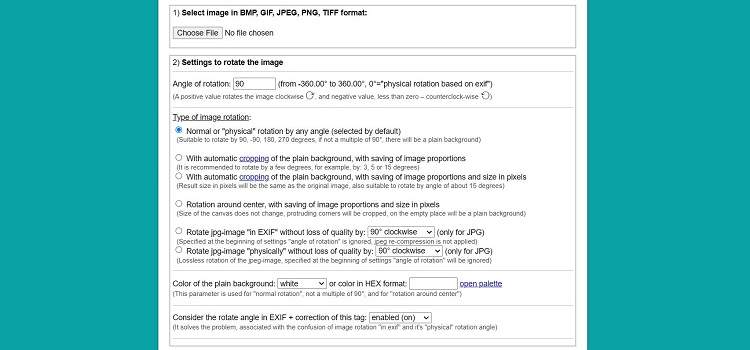
Sigue estos pasos para utilizar el editor en línea de forma eficaz:
Paso 1: Después de abrir la plataforma en línea, haz clic en "Elegir archivo" para cargar la imagen para la rotación.
Paso 2: Establece el ángulo de rotación y ajusta otras opciones.
Paso 3: Haz clic en "Aceptar" para finalizar la edición.
Paso 4: Descarga el archivo.
Pros:
- Convierte las imágenes al formato que prefieras.
- Cuenta con amplias funciones de rotación.
Contras:
- Interfaz de usuario anticuada.
4. img2go
img2go proporciona los medios para subir contenidos desde servicios basados en la nube distintos de tu computadora local. También puedes cambiar el tamaño, comprimir y agregar una marca de agua a la imagen subida con img2go.
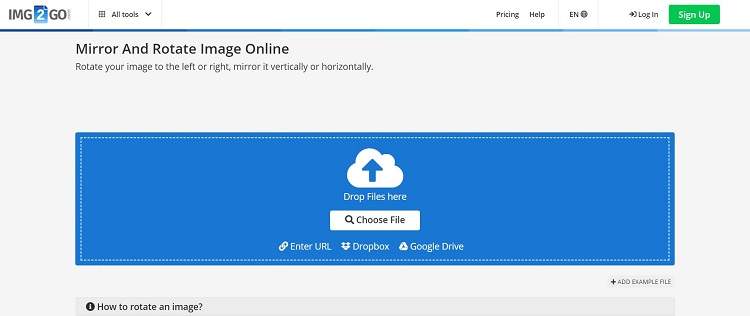
Los pasos para rotar utilizando img2go se enumeran a continuación:
Paso 1: Abre el editor en línea. Desde allí, haz clic en "Elegir archivo", y añade la imagen para su edición.
Paso 2: Haz clic en la pestaña en sentido de las agujas del reloj o en sentido contrario rotar la imagen.
Paso 3: Selecciona "Aplicar" y haz clic en "Guardar como" para descargar la foto editada.
Pros:
- Complemento disponible para los navegadores Chrome y Firefox.
- Fácil de navegar.
Contras:
- El plan Premium sólo permite editar archivos de 8 GB cada vez.
5. Resize Pixel
Para la edición de imágenes de alta calidad, ResizePixel es una solución útil. Ofrece rotación gratuita de imágenes en el navegador y métodos de cifrado superiores para evitar que los datos caigan en malas manos.
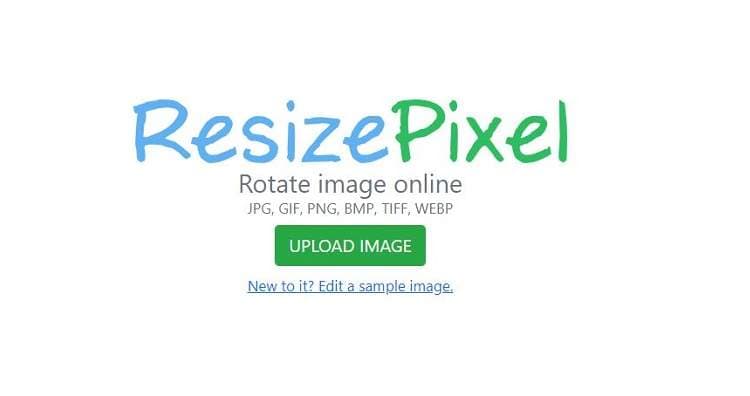
La guía paso a paso para rotar imágenes utilizando ResizePixel se menciona a continuación:
Paso 1: Abre ResizePixel en el navegador y carga el archivo de imagen en el sitio web.
Paso 2: Utiliza las opciones en sentido a las agujas del reloj o al contrario para rotar la imagen, luego, haz clic en "Aplicar".
Paso 3: Descarga la imagen rotada.
Pros:
- Interfaz de usuario rápida y limpia.
- Multilingüe.
Contras:
- Sólo admite unos pocos formatos de archivo de imagen.
Parte 2. ¿Cómo Rotar Fácilmente una Imagen 90 Grados en la Computadora sin PhotoShop?
Las herramientas en línea siempre te dejarán con ganas de más. Esto se debe a que, estos servicios ofrecen funciones de edición limitadas y no son compatibles con todos los formatos de archivo disponibles. En estas circunstancias, te sugerimos que optes por Wondershare UniConverter, una alternativa confiable a Adobe Photoshop.
Además, el programa es rápido, ya que ofrece una velocidad de conversión 90 veces superior a la de cualquier otro editor de fotos convencional. Además, es compatible con la edición de video y la conversión de audio. No sólo eso, es compatible tanto con macOS como con Windows.
Wondershare UniConverter - El Mejor Convertidor de Video para Mac/Windows
-
Convertidor de imágenes.
-
Recorte de fotos.
-
Rotación de fotos.
-
Eliminador de fondo.
-
Editor de marcas de agua.
A continuación, te explicamos cómo rotar una foto en la computadora utilizando UniConverter:
Paso 1: Iniciar Wondershare UniConverter.
Abre el programa y haz clic en Caja de herramientas antes de seleccionar la opción Convertidor de imágenes.
![]()
Paso 2: Subir la imagen.
Añade el archivo a la interfaz haciendo clic en el botón Añadir situado en el centro.
![]()
Paso 3: Girar la imagen.
Selecciona la miniatura de la imagen y haz clic en el botón Cortar. Una vez que se abra la nueva ventana, dirígete a la sección Rotación y selecciona el ángulo en el que quieres rotar la imagen. A continuación, selecciona Aceptar, y haz clic en Convertir para iniciar el proceso.
![]()
Parte 3. Consejo Extra: ¿Existe Alguna Aplicación que Rote una Foto unos Grados?
Si tienes algunas imágenes en tu teléfono que deseas rotar unos pocos grados, la siguiente mejor opción es instalar una aplicación de la App Store para implementar los cambios. Algunas aplicaciones útiles para Android e iOS son las siguientes:
1. Rotate Photo
Puedes utilizar esta aplicación para rotar una imagen al grado que quieras. Ofrece una interfaz simplista y funciona en todas las versiones activas de Android.
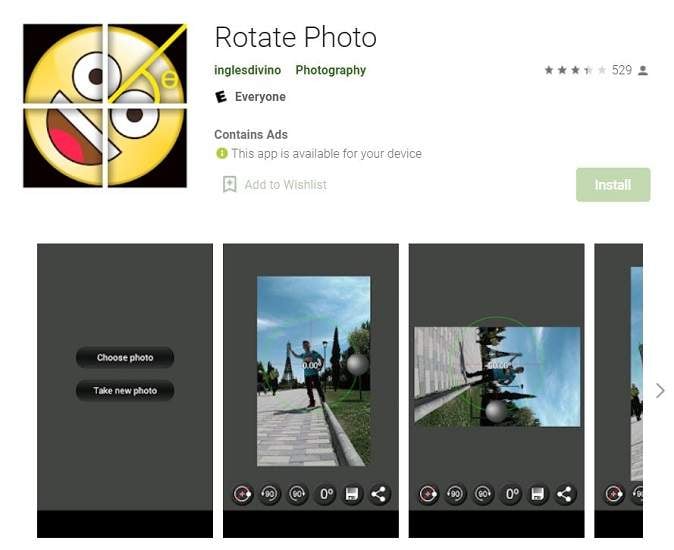
2. 360-degree image rotator
Es una aplicación muy útil para rotar imágenes por lotes. Por otra parte, la puedes utilizar para voltear imágenes. Además, ofrece 360 grados de rotación con la compresión a granel de forma gratuita.
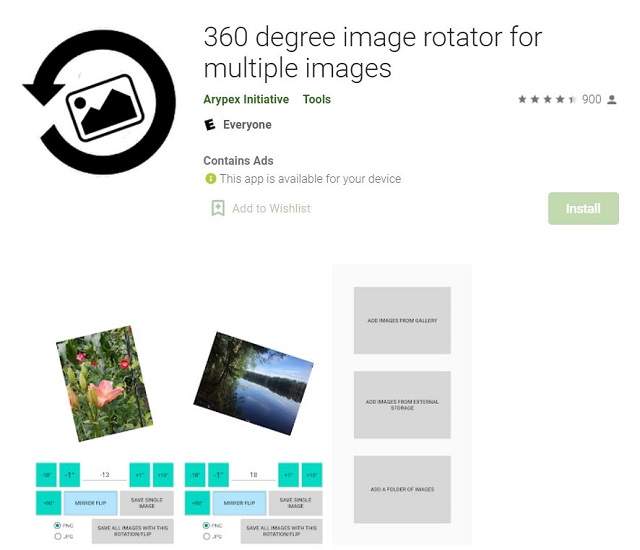
3. PicGizmo
PicGizmo es una plataforma dedicada a los usuarios de iOS para rotar las imágenes a cualquier ángulo de su elección. La interfaz de la aplicación es rápida y también ofrece la función de cambio de tamaño. Sin embargo, hay demasiados anuncios en la interfaz de la aplicación que podrían arruinar el proceso de edición.
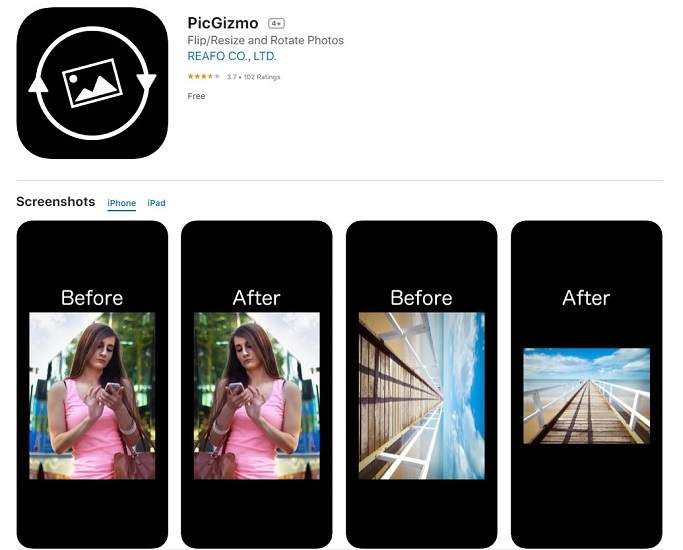
4. Photo Flip & Rotate
Es otra aplicación muy útil para que los propietarios de iPhone puedan voltear o girar imágenes en múltiples formatos fácilmente. La aplicación, fácil de usar y multilingüe, es ligera y funciona con iOS 8.0 o versiones posteriores.

Manuel Gonzalez
staff Editor